理想*人生的梦学习*信息*阅读人际关系*家庭*朋友健康*饮食*锻炼日期:天气:什么日子:生日:工作理财*金钱快乐*惊喜*其他未来日记*近日摘要......
2022-04-28 59 OneNote教程 OneNote九宫格日记模板
提到Onetastic,总说这是onenote的官方插件,其实并不是,不过倒确实是官方人员开发的,引起误解倒也能理解。Onetastic是onenote项目组的一个成员利用自己的业余时间开发的一个插件,纯粹是私人性质的插件,和官方并无关系。既是私人开发,和官方的VBA相比,那确实不公平。
Onetastic中提供的对象和方法虽然并不多,但比较常见的基本都提供了,所以用Onetastic其实也能实现很多想要的功能。Onetastic虽然达不到神器的级别,但绝对也是一把相当强悍的利器。
下面介绍一些我常用的宏。
这里需要谈到onenote底层对象Paragraph一个非常重要的属性:creationTime,即创建时间。当然,对应的,还有一个lastModifiedTime属性。时间,在onenote中无处不在。
onenote中有个主菜单选项卡叫“历史记录”,可以查看笔记历史,当然就是通过时间属性来实现的。
你在onenote(任何平台)中记录下的任何一段文字,都隐含着同时将时间属性记录了,通过宏,你可以查看任一段落的创建时间。
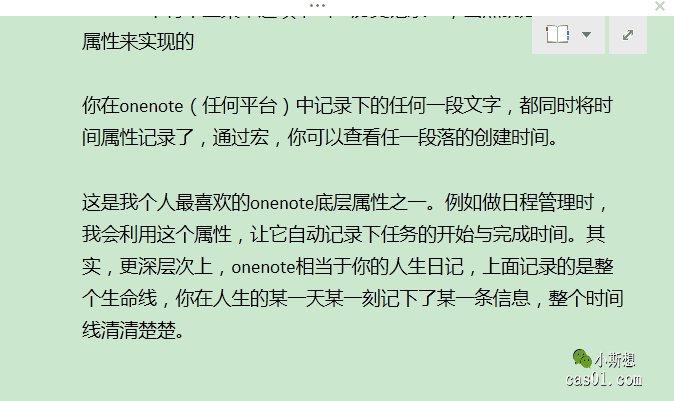
这是我个人最喜欢的onenote底层属性之一。例如做日程管理时,我会利用这个属性,让它自动记录下任务的开始与完成时间。其实,更深层次上,onenote相当于你的人生日记,上面记录的是整个生命线,你在人生的某一天某一刻记下了某一条信息,整个时间线清清楚楚。
如果你有些很固定而且使用很频繁的标题范式,不妨用宏来创建。虽然插入页面模板也可以实现,但是来回切换、选来选去实在太繁琐。
例如,我的笔记中,这个CAS单页面模板几乎无处不在。写个宏,自动生成页面,并且自动放到顶部。
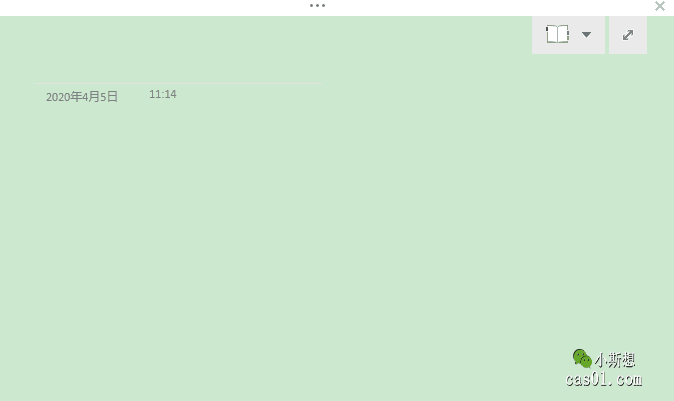
多页面模板
单页面尚可以通过页面模板来凑合创建,而对于多页面,页面模板就束手无策了。此时,当然还是可以用宏来解决。
还是以我笔记本的CAS分区为例,这是我管理笔记的一个固定范式,我的每个onenote笔记本中都至少有一个CAS分区。
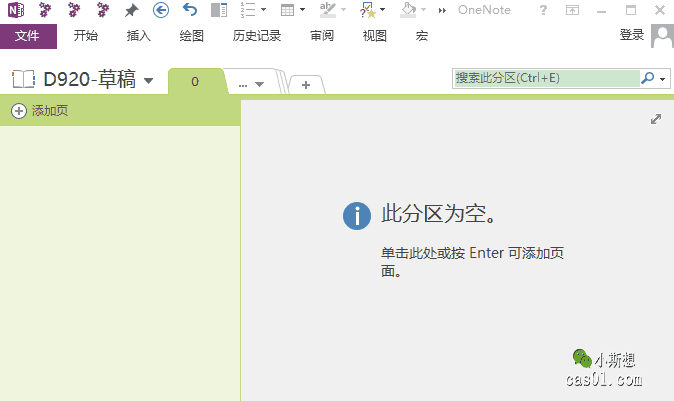
上面介绍的多页面模板是针对那种相对固定的模板,若你需要自由度更大的批量创建页面,下面这个宏应该能满足需求。
例如,进行同主题阅读后,我会从中总结出一个属于自己的知识框架,然后直接用这个框架作为onenote中的目录来管理具体知识点。例如,以下为“时间管理”的一部分目录。
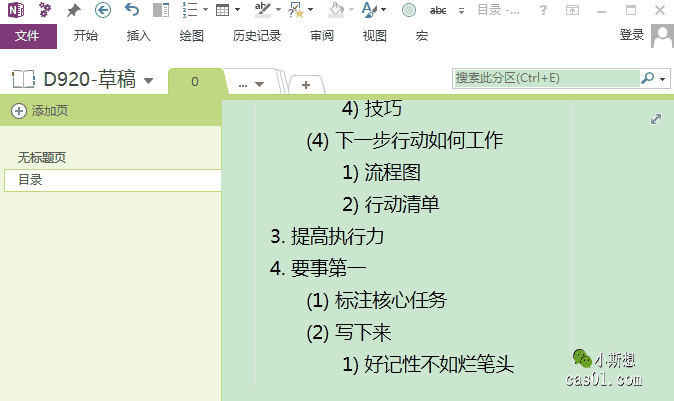
关于目录,有太多太多东西可以拓展了!“目录”这类宏是我使用Onetastic以来最极致的体验,因为它和我的CAS知识管理思想太契合了!以后再细说。
标签: Onetastic插件
相关文章
理想*人生的梦学习*信息*阅读人际关系*家庭*朋友健康*饮食*锻炼日期:天气:什么日子:生日:工作理财*金钱快乐*惊喜*其他未来日记*近日摘要......
2022-04-28 59 OneNote教程 OneNote九宫格日记模板
部门:年度:工作计划:计划重点:输入计划目标:输入目标:具体步骤:输入详细工作安排和步骤:输入内容输入内容输入内容输入内容可能会遇到的问题:输入内容输入内容输......
2022-04-28 86 OneNote教程 OneNote工作计划模板
重要且紧急优先解决立即做重要不紧急制定计划去做事项1事项2事项3事项1事项2事项3紧急不重要有空再说不重要不紧急交给别人去做事项1事项2事项3事项1事项2事项3......
2022-04-28 291 OneNote教程 OneNote四象限法则模板
分析表格:结论:论点1论点2论点3Strengths/优势:Weaknesses/缺陷:条目1条目2条目3条目4条目1条目2条目3条目4Opportunities/机会:Threats/挑战:条目1条目2条目3条目4条目1条目......
2022-04-28 165 OneNote教程 OneNoteSWOT分析模板

问题:Office365里的OneNote,插入选项卡里的联机图片、在线视频功能是灰色的。无法点击使用。是什么原因?解答:这是因为禁用了,不让Office下载在线内容导致的。解决办法:在OneNote201......
2022-04-28 155 OneNote教程 OneNote联机图片功能 OneNote在线视频功能